原文网址:http://hi.baidu.com/syimiaoa/blog/item/999e29f7934cdd26720eec84.html
heritrix默认使用8080端口,要保证系统端口没有冲突。之后便可以访问 http://127.0.0.1:8080 或http://localhost:8080 使用 heritrix 提供的WUI,即Web管理端。并且使用"admin/admin"登录。

[2]选Jobs选项,设置抓取页为http://news.sohu.com 具体设置如图:
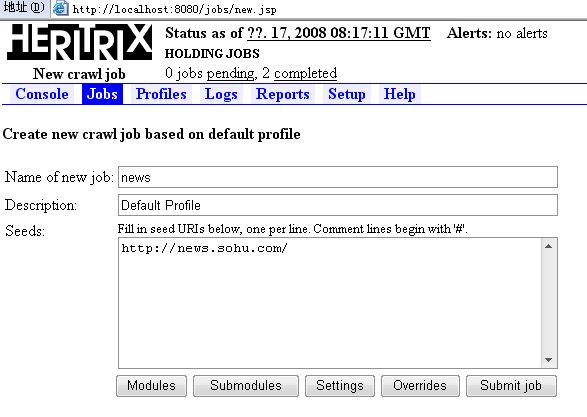
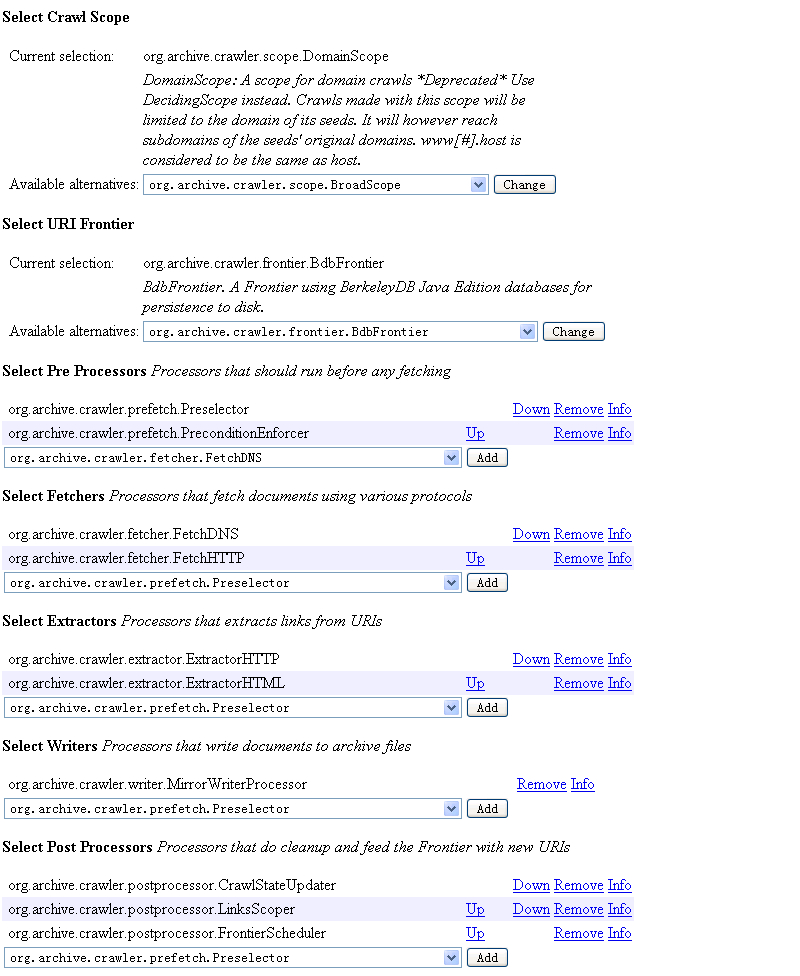
[3] 选择Jobs菜单的“Settings”项进入运行参数设置页面 . 进入运行参数设置页面后,有很多可以设定的参数,对于需要了解详情的设置,请点击设置框左边的“?”号,可看到弹出的帮助信息。最简单的可只更改“HTTP-Header”项中的内容,更改其属性值“user-agent”和“from”。修改内容如图2:
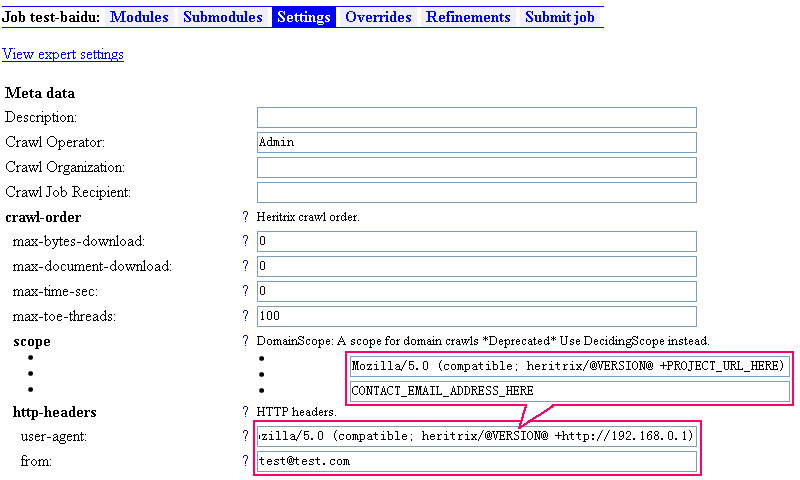
图2中红色框内是修改前后对照。其中“user-agent”中的“PROJECT_URL_HERE”对应自己的完整URL地址,“from”中设置自己的合法email地址,这两项设置其实可随便设置,只要格式规则合法即可。图中的@VERSION@设置为1.12.1,即1.12.1版本的。
[4] 设置完成后,点击如图3所示任务提交菜单项,即完成全部任务的建立工作。

[4] 设置完成后,点击如图3所示任务提交菜单项,即完成全部任务的建立工作。

设置完成后,点击如图9所示任务提交菜单项,即完成全部任务的建立工作。
图3 任务提交菜单
通过提交设定好的任务,页面返回到Jobs的主菜单,可看到如图4画面:
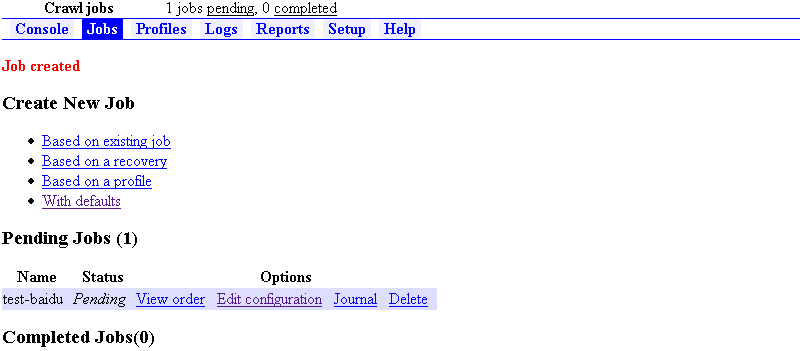
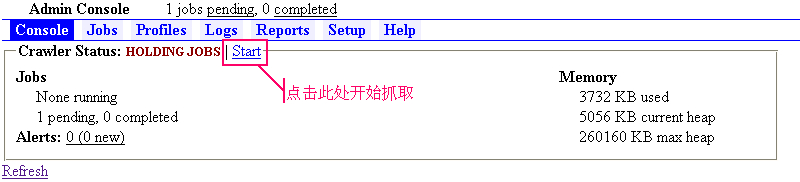
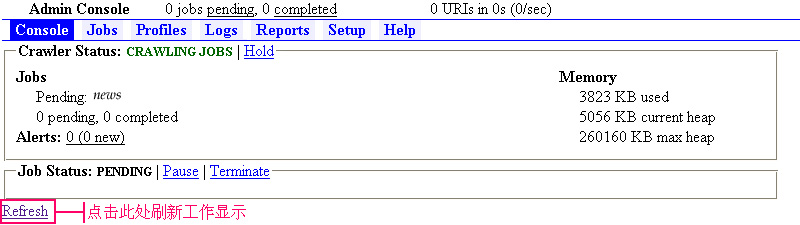
图5已经激活的任务
点击左下角红色框标出的“Refresh”选项,可以刷新任务状态。图6是刚刚开始的任务状态: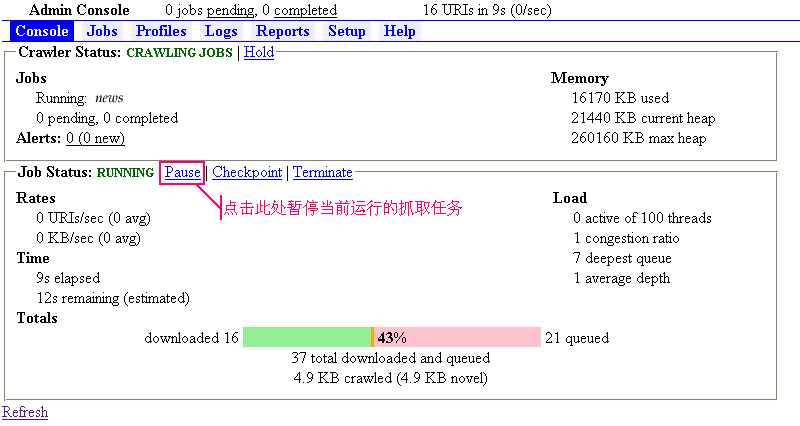
图6 刚刚开始的任务
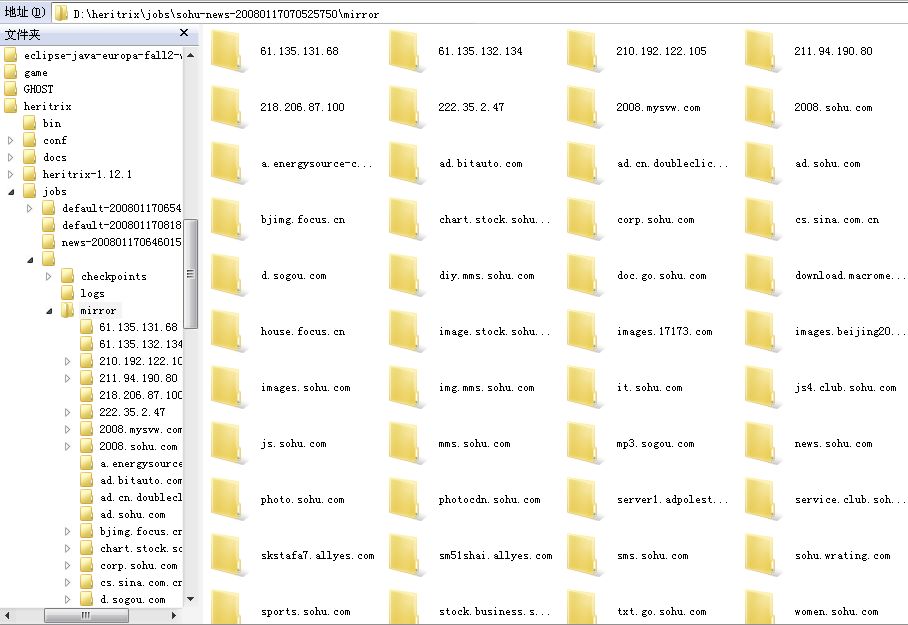
在图6中,我们可以看到,要暂停当前任务可点击任务状态旁的选项“Pause”。
抓取页面会存放在我的工作目录下的mirror文件夹内,如图7:
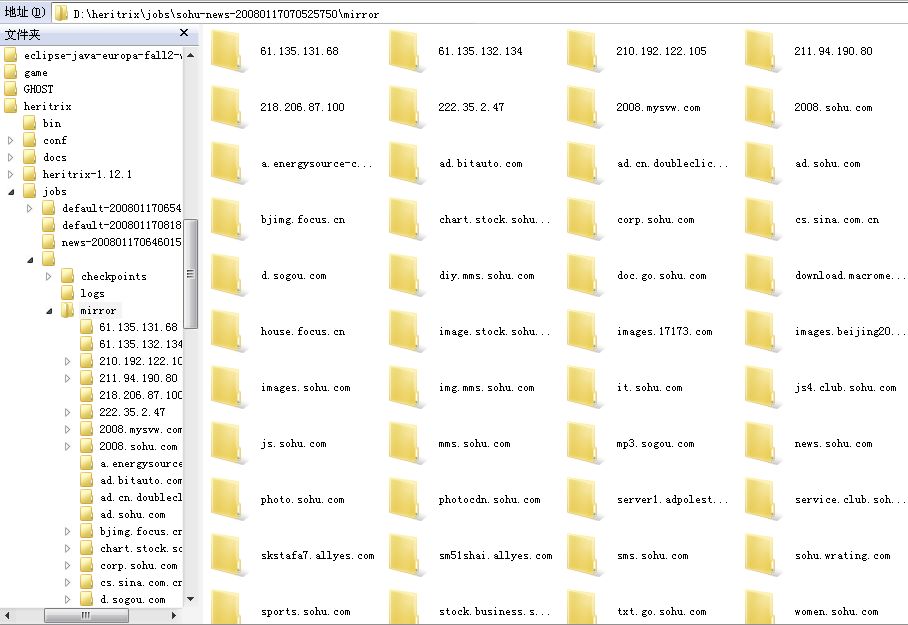
图7抓取后的网站和文件保存结构
图7中可以看到,每一个站点的URL地址即为保存的目录名称,
其文件和对应的服务目录结构被保存到此目录下面。此处看出,Heritrix更像一个强大的网站下载工具。























 632
632











 被折叠的 条评论
为什么被折叠?
被折叠的 条评论
为什么被折叠?








